



安全检测:![]()
![]()
![]()
【温馨提示】优先选择使用下载速度快的链接下载,下载完后请校验一下MD5值,以防止大文件因传输时损坏引起安装失败!
百度网盘(密码:6666) 天翼云盘(密码:jaj0) 迅雷云盘(密码:iqhj)Win11 企业版 24H2 64位系统兼容性卓越,完美适配新旧机型,安装后运行流畅稳定,极少出现蓝屏或卡顿现象。该版本为离线制作,具备高度安全性,配备高级防火墙功能,时刻守护电脑的安全,确保企业用户能够安心操作。同时,它还支持企业用户安装各类办公软件,全面满足不同办公需求。



一、更新情况
更新-系统版本26100.3775
更新-WinRAR 7.11官方版
更新- 最新VCVB运行库版本
更新-最新的离线驱动包
添加-驱动总裁引导程序,在重装时提供保守安装驱动的选项,该选项过滤显卡、USB3.X、磁盘控制器驱动等容易造成蓝屏、黑屏问题的驱动。
优化-右键菜单为win11样式,喜欢右键菜单为win10样式,可以使用桌面常用工具里面的恢复工具,或者使用win11右键菜单修改工具。
提示-需要登录微软帐号,或者用到指纹和人脸识别的,请用自建账户,超级用户Admin用户原生不支持;
二、集成软件
集成 NET Framework 3.5&4.8
集成 WinRAR 7.11
集成 系统自带的应用商店
未装其他第三方软件
三、安装教程
第一种方法、一键安装系统是有前提的,就是原来的系统可以正常进入,如果原来的已经进不去了就只有用下面的U盘安装方法,大家可以先看下视频,再查看详细的视频图文说明(一键重装系统)。
第二种方法、U盘重装系统,这就是现在最主流的安装方法,电脑店用的都是这样方法,这个会了电脑重装系统方面就全通了,再查看详细的视频图文教程(U盘重装系统)。

四、常见问题
1、关于系统版本,Win11正式版系统版本全新安装后是Win11 24H2 企业版 26100.3775;
2、关于硬件要求,本为Ghost版本,无最低硬件配置要求,MBR格式都可以直接安装 ;
3、关于激活,本系统默认未激活,如果使用过数字许可证激活,安装本系统自动激活,因为需激活才能正常使用所有功能,你也可以使用网络上的激活工具激活试用本系统,仅供PC临时测试使用,不得用于商业用途,支持正版请购买微软正版密钥激活;
五、免责条款
本系统仅为个人学习和演示Ghost快速部署技术,作者不承担任何技术及版权问题;非法传播或用于商业用途,自负法律责任。请在下载后24小时内删除,如果您觉得满意,请支持购买正版。
六、文件MD5码(GHO版本需解压,如果解压失败,可以更新一下WinRAR软件)
文件: Win11x64_24H2_250412.GHO(GHO格式MD5,需要解压检测里面的GHO文件)
大小: 9563855830 字节
MD5: 32AEA85EAC8881F57D674CF111F77FD3
SHA1: 001766655758E8AF607C2FA595075B6B36185103
CRC32: DD29150C
文件: Win11x64_24H2_250412.esd(ESD格式版本MD5,无需解压)
大小: 6894447704 字节
MD5: 37083F13E0B83246A5A3FACAF2B47458
SHA1: 3C47959324AFC99539AAE6EAD49323CDA487F973
CRC32: A9EBFE51
温馨提示:下载完后请校验一下MD5值(MD5校验工具下载),以防止大文件因传输时损坏引起安装失败!如何校验MD5?
七、Win11中设置单击打开文件或文件夹
1、首先在win11系统桌面找到 “此电脑” 图标,双击打开我的电脑窗口。
2、在打开的此电脑窗口中,点击工具栏上的 “...” 选项。
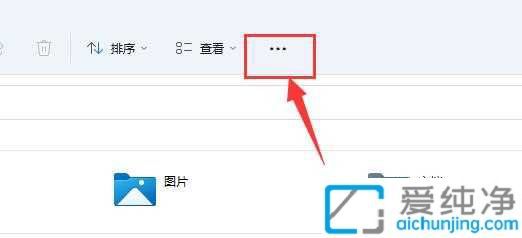
2、在打开的三个点的下拉菜单中,鼠标点击 “选项”选项,打开文件夹选项窗口。
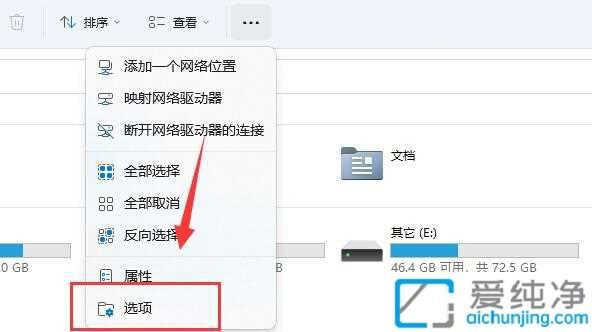
3、在打开的文件夹选项窗口中,鼠标点击 “常规” 选项卡,在 “按如下方式单击项目” 选项里面勾选 “通过单击打开项目(指向时选定)(S)” 单选框,最后点击 “确定” 按钮以完成设置。
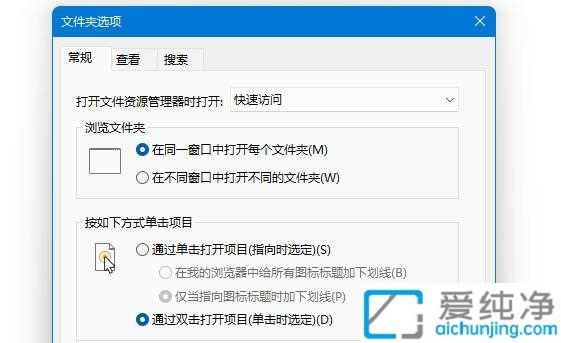
| 留言与评论(共有 条评论) |